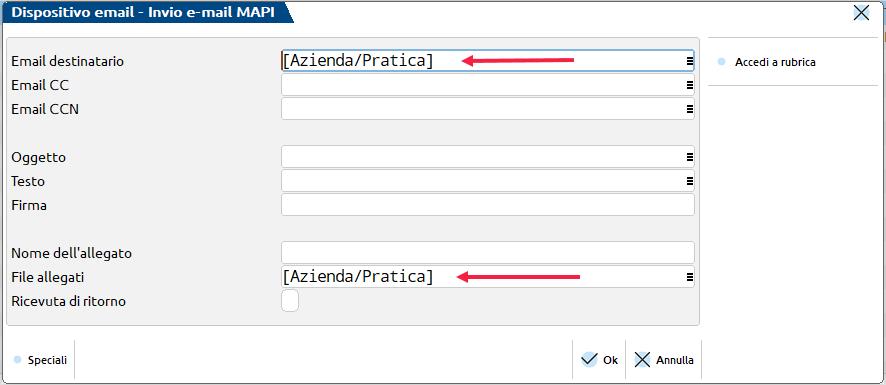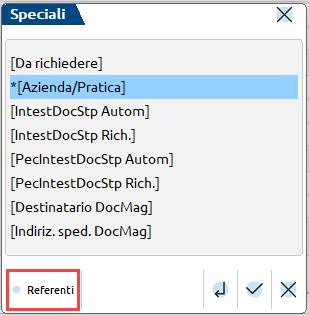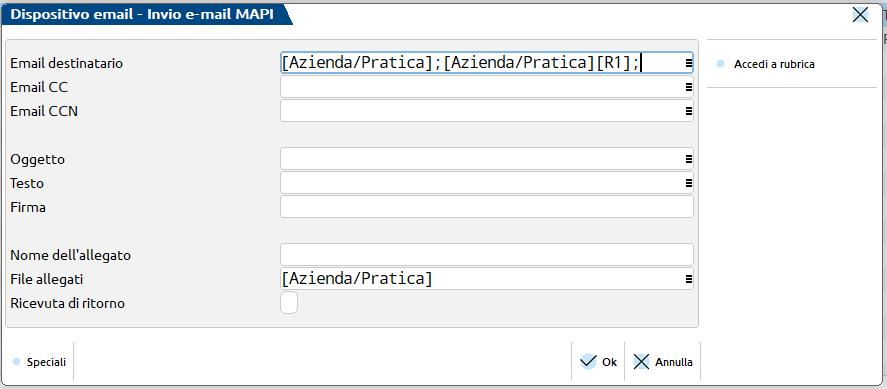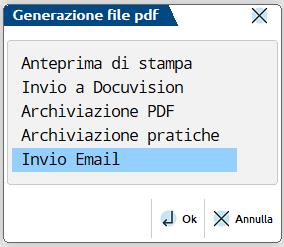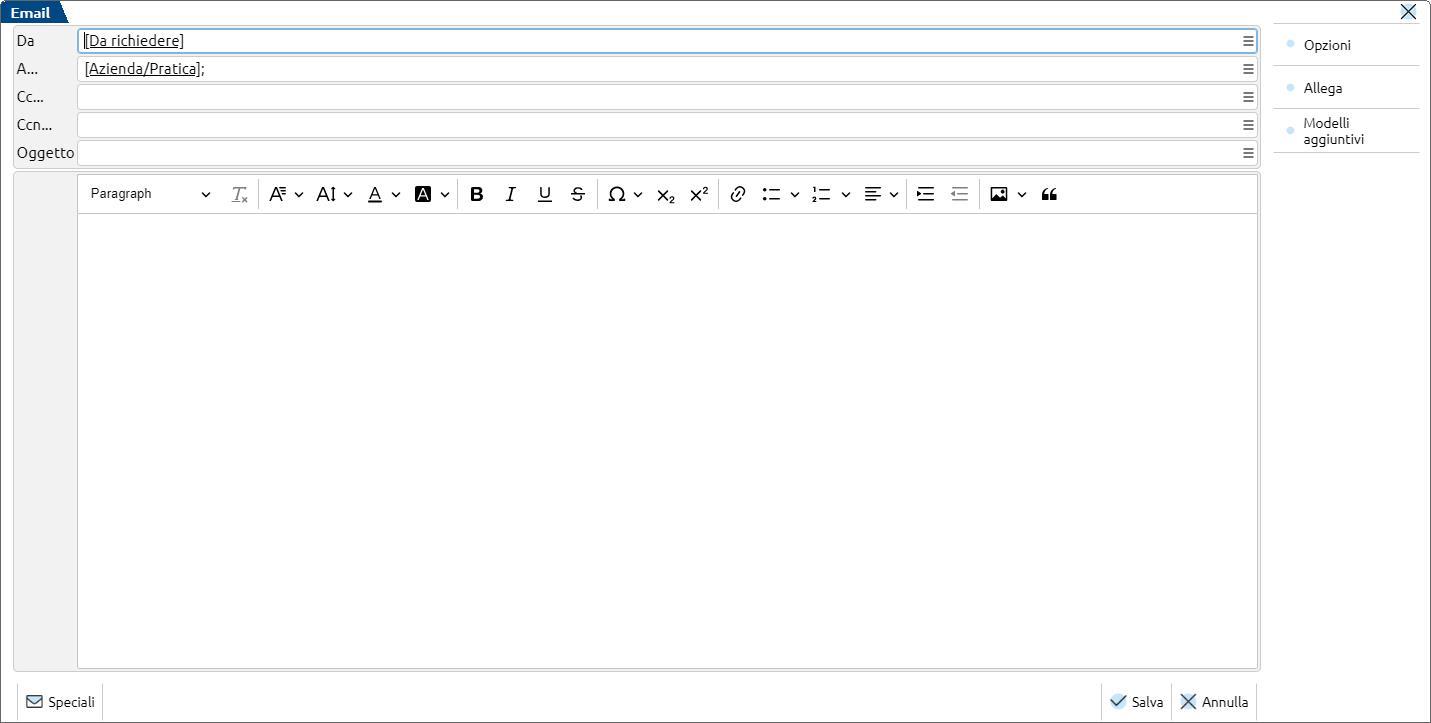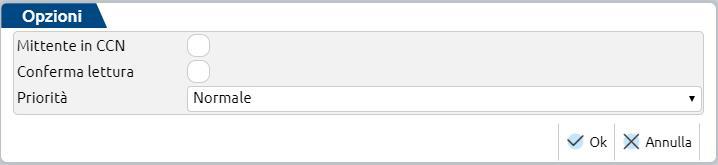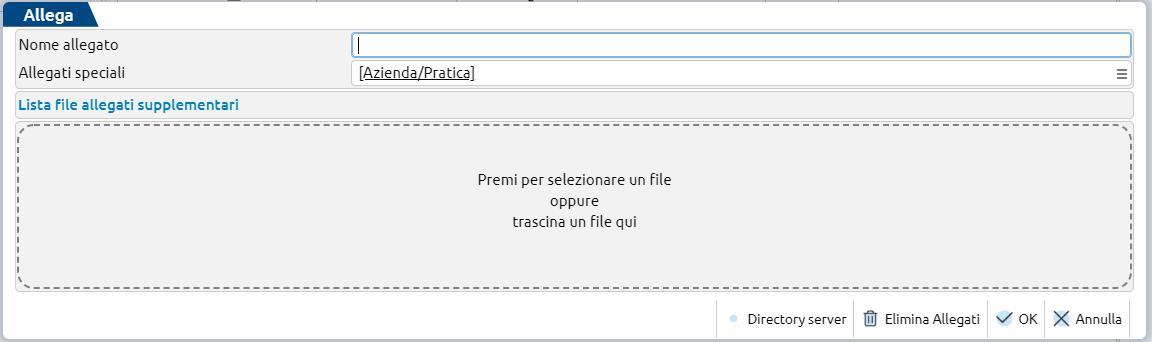IMPOSTAZIONI GENERALI
Impostazioni messaggio [F5]; sui campi ‘Email destinatario’ e ‘File allegati’ utilizzare il comando Speciali [F2] e selezionare la voce [Azienda/Pratica] (su quest’ultima è attivo il comando Referenti [F2] per agganciare anche eventuali referenti aziendali). Nel caso il codice contratto non abiliti la dichiarazione redditi, comparirà solo la voce [Azienda]. L’utente potrà poi integrare i campi Oggetto/Testo/Firma con un testo che sarà riportato nella e-mail da inviare.
Associare ad ogni azienda/pratica redditi l’indirizzo e-mail a cui spedire le F24. L’indicazione si effettua in:
- Anagrafica Azienda nell’apposito campo E-mail. Oltre all’indirizzo e-mail dell’azienda si possono codificare anche gli indirizzi e-mail dei Referenti Aziendali [F4]. Se si desidera inviare le F24 anche a questi ultimi, occorre prevederli nella stampante e-mail sopra codificata.
- Dati generali pratica [F8] redditi. Il primo indirizzo e-mail è quello richiesto dalla modulistica fiscale, il secondo è un indirizzo privato. Entrambi possono essere utilizzati per l’invio F24 email, tenendo in considerazione che per inviare le deleghe al secondo indirizzo occorre codificare la stampante email indicando tra i destinatari, almeno un referente aziendale, utilizzando il comando Referenti [F2]:
Dopo avere selezionato la dicitura [Azienda/Pratica] e un referente (per l’invio email dai dichiarativi va bene un qualsiasi referente), l’email del destinatario si presenterà come nell’esempio sotto riportato. In particolare, stando alla codifica dell’esempio, l’email sarà inviata sia al primo indirizzo (contraddistinto da [Azienda/Pratica]), sia al secondo (contraddistinto da [Azienda/Pratica] [R1]):
Stampare il modello F24 da Stampe – Fiscali contabili – Delega unificata F24 – STAMPA utilizzando il comando Anteprima [F8]; selezionare la voce “Invio Email”:
In caso di ACCOUNT per invio integrato al gestinale, dunque indipendente da programmi di posta esterni, è presente una interfaccia di gestione messaggi per l’invio mail in Passepartout; il formato di stampa può essere Testo, Pdf, Bmp, Jpg, Png .
Sarà possibile gestire un testo grafico formattato, con stili ed immagini.
Il pulsante Opzioni [F6] consente l’impostazione di alcuni parametri opzionali per l’invio:
Il pulsante Allega [F3] consente invece di gestire il nome del file prodotto dalla stampa (es. F24) e soprattutto gli allegati dal singolo client o dalle directory server consentite dal prodotto e dal tipo utente.
Per tutti i dettagli inerenti la stampa su dispositivo Email, consultare il capitolo di manuale separato “Stampanti Email” facente capo comunque al menu di richiamo Servizi – Configurazioni – Stampanti (Alt+ZCS).